Khi máy tính của bạn bắt đầu chạy chậm mỗi khi cắm sạc, đó có thể là một trạng thái khó chịu khiến bạn cảm thấy bất tiện và frustrate. Mỗi lần kết nối với nguồn điện, thay vì sự linh hoạt và tốc độ, bạn lại trải qua sự giảm hiệu suất đáng kể. Đây không chỉ là một vấn đề kỹ thuật, mà còn là một trải nghiệm thực tế khiến bạn tự hỏi về lý do và cách khắc phục.
Trong thế giới công nghệ ngày nay, máy tính không chỉ là công cụ làm việc mà còn là người bạn đồng hành trong nhiều hoạt động hàng ngày. Việc máy tính chạy chậm khi cắm sạc không chỉ ảnh hưởng đến công việc mà còn làm giảm đi sự hứng thú và thoải mái khi sử dụng. Để hiểu rõ về nguyên nhân và tìm ra giải pháp, chúng ta hãy khám phá cùng nhau trong đoạn văn này.
Tại sao máy tính lại chạy chậm khi cắm sạc?
Sự giảm hiệu suất của máy tính khi cắm sạc có thể là một vấn đề đáng chú ý và đôi khi gây khó chịu cho người sử dụng. Dưới đây là một số nguyên nhân phổ biến giải thích tại sao máy tính lại chạy chậm khi cắm sạc:
- Chế độ tiết kiệm năng lượng: Một số máy tính được thiết lập để tự động chuyển sang chế độ tiết kiệm năng lượng khi cắm sạc để kéo dài thời gian pin. Điều này có thể dẫn đến giảm hiệu suất để giảm tiêu thụ năng lượng.

- Quá nhiệt độ: Cắm sạc có thể tạo ra nhiệt độ cao hơn trong máy tính, và để tránh quá nhiệt, hệ điều hành có thể giảm tần suất xử lý của CPU.
- Hạn chế dòng điện: Trong một số trường hợp, máy tính có thể giới hạn dòng điện đầu vào khi cắm sạc để ngăn quá trình sạc pin gây nóng.
- Cài đặt điều khiển pin: Có những máy tính có cài đặt pin thông minh. Nơi chúng có thể giảm tần suất xử lý khi pin đang ở mức độ sạc cao để bảo vệ pin.
- Chế độ làm mát yếu: Nếu hệ thống làm mát không đủ hiệu quả khi cắm sạc, máy tính có thể giảm hiệu suất để tránh tăng nhiệt độ quá mức.
Hướng dẫn sửa lỗi máy tính chạy chậm khi cắm sạc
Để sửa lỗi máy tính chạy chậm khi cắm sạc, bạn có thể thực hiện các bước sau đây:
Trường hợp 1: Thiết lập sai chế độ pin
Hầu hết mọi người sử dụng máy tính đều quen thuộc với ba chế độ quản lý pin phổ biến:
- Chế độ tiết kiệm pin (Power Saver)
- Chế độ cân bằng pin (Balanced)
- Chế độ tối đa hiệu suất (High Performance).
Thường thì máy tính sẽ được thiết lập mặc định ở chế độ Balanced. Tuy nhiên, đôi khi máy tính của bạn có thể đã được chuyển sang chế độ tiết kiệm pin mà bạn không biết. Điều này có nghĩa là bạn cần thực hiện một số điều chỉnh để đảm bảo máy tính hoạt động ở chế độ phù hợp với nhu cầu sử dụng của bạn.
Bước 1: Đầu tiên và quan trọng nhất, hãy nhấp chuột phải lên biểu tượng pin hiển thị trên thanh công cụ. Ngay sau đó, bạn chọn vào tùy chọn Power Options.
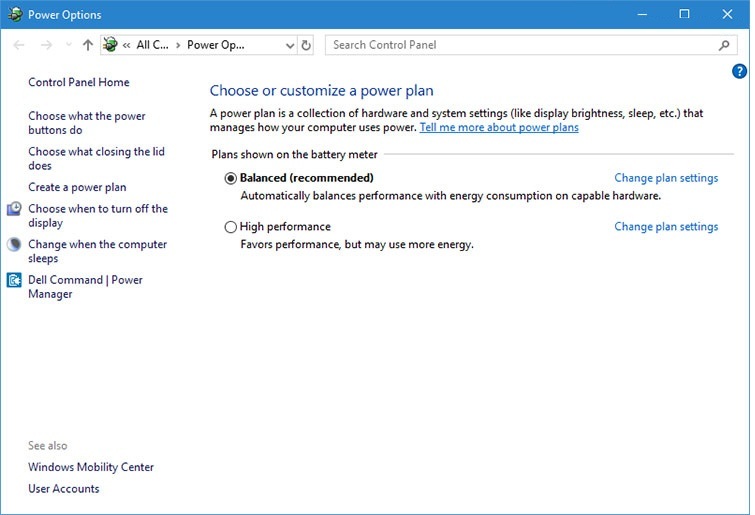
Bước 2: Ngay khi cửa sổ mới hiển thị, hãy quyết định một quyết định quan trọng bằng cách chuyển đổi sang chế độ Balanced hoặc thậm chí là chế độ High Performance ở phần Preferred Plans.
Xem thêm: Tại sao laptop mới mua mà chạy chậm
Xem thêm: Lắp thêm ổ ssd cho laptop dell
Xem thêm: Cách làm máy tính chạy nhanh hơn
Trường hợp 2: Máy tính đã xảy ra lỗi Windows
Trong trường hợp này, bạn mới thực hiện một bản nâng cấp cho hệ điều hành Windows. Khả năng cao là hệ điều hành mới không tương thích hoàn toàn với hệ thống của bạn, dẫn đến tình trạng máy tính chạy chậm khi cắm sạc. Để khắc phục vấn đề này, giải pháp tốt nhất là thực hiện lại cài đặt hệ điều hành Windows.
Trường hợp 3: Máy tính đã bị nhiễm virus
Download phần mềm diệt virus: https://drive.google.com/file/d/16khZQ5nclYw-rCLJR4yTQ9HD9iOhSqTr
Máy tính của bạn đã bị nhiễm virus, một thách thức mà nhiều người dùng phải đối mặt khi không cẩn thận trong các hoạt động trực tuyến. Việc vô tình nhấn vào một trang web độc hại hoặc tải về phần mềm không rõ nguồn gốc có thể mở cánh cửa cho virus xâm nhập máy tính một cách dễ dàng. Hậu quả của việc này có thể làm giảm hiệu suất máy tính, đánh cắp thông tin cá nhân, thậm chí làm hỏng hệ thống hoạt động của bạn. Để đối mặt với tình trạng này, điều quan trọng là trang bị máy tính của bạn bằng một phần mềm diệt virus mạnh mẽ và hiệu quả.

Phần mềm diệt virus giúp phát hiện, loại bỏ các chương trình độc hại. Đảm bảo rằng máy tính của bạn được bảo vệ mỗi khi bạn kết nối với Internet. Bạn cũng nên thường xuyên cập nhật phần mềm diệt virus của mình để đối phó với những mối đe dọa mới. Điều này là quan trọng để bảo vệ dữ liệu quan trọng và duy trì hiệu suất tốt nhất cho máy tính của bạn.
Xem thêm: Máy tính chạy chậm bất thường
Trường hợp 4: Sạc máy tính có vấn đề
Trong trường hợp mọi giải pháp đã được thử nghiệm, nhưng vấn đề sạc máy tính vẫn bất thường, rất có thể xuất phát từ chính sạc máy tính. Việc quyết định thay thế sạc máy tính mới ngay lập tức là quan trọng để đảm bảo khôi phục hiệu suất và ổn định cho máy tính. Sạc máy tính theo thời gian sẽ ảnh hưởng đến quá trình sạc và làm giảm hiệu suất pin. Việc chọn mua một sạc máy tính mới sẽ giúp đảm bảo rằng máy tính của bạn sẽ hoạt động bình thường. Ngăn chặn nguy cơ gây hại cho các thành phần khác trên máy tính.  Khi thực hiện việc này kịp thời, bạn không chỉ giữ cho máy tính hoạt động mạnh mẽ mà còn bảo vệ đầu tư của mình tránh khỏi những sự cố tiềm ẩn. Việc này mang lại sự yên tâm và khả năng sử dụng máy tính một cách hiệu quả trong thời gian dài.
Khi thực hiện việc này kịp thời, bạn không chỉ giữ cho máy tính hoạt động mạnh mẽ mà còn bảo vệ đầu tư của mình tránh khỏi những sự cố tiềm ẩn. Việc này mang lại sự yên tâm và khả năng sử dụng máy tính một cách hiệu quả trong thời gian dài.
Lời kết
Dưới đây là một số nguyên nhân và cách sửa lỗi máy tính chạy chậm khi cắm sạc mà Techcare – Đà Nẵng đã chia sẻ để giúp bạn khắc phục vấn đề một cách hiệu quả. Hy vọng rằng những giải pháp này sẽ nhanh chóng giúp bạn khôi phục hiệu suất máy tính của mình. Nếu bạn còn bất kỳ thắc mắc nào, hãy đưa máy tính của bạn trực tiếp đến các cơ sở của Techcare – Đà Nẵng để được kiểm tra và khắc phục ngay lập tức!










